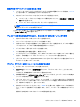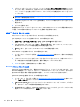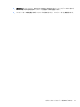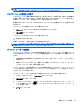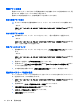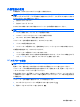HP ProBook Notebook PC User Guide-Window 7 (March 2010)
Table Of Contents
- 機能
- 無線、モデム、およびローカル エリア ネットワーク
- ポインティング デバイスおよびキーボード
- マルチメディア
- 電源の管理
- ドライブ
- 外付けデバイス
- 外付けメディア カード
- メモリ モジュール
- セキュリティ
- コンピューターの保護
- パスワードの使用
- [Computer Setup]のセキュリティ機能の使用
- ウィルス対策ソフトウェアの使用
- ファイアウォール ソフトウェアの使用
- 緊急アップデートのインストール
- HP ProtectTools Security Manager(HP ProtectToolsセキュリティ マネージャ)の使用(一部のモデルのみ)
- セキュリティ ロック ケーブルの取り付け
- ソフトウェア アップデート
- バックアップおよび復元
- Computer Setup
- マルチブート
- 管理および印刷
- 索引
電源プランの使用
電源プランはコンピュータがどのように電源を使用するかを管理するシステム設定の集まりです。電
源プランは、節電やパフォーマンスの向上に役立ちます。
電源プランの設定を変更したり、独自の電源プランを作成したりできます。
現在の電源プランの表示
▲
タスクバーの右端にある通知領域のバッテリ メーター アイコンの上にポインタを移動します。
–または–
[スタート]→[コントロール パネル]→[システムとメンテナンス]→[電源オプション]の順に選
択します。
異なる電源プランの選択
▲
通知領域のバッテリ メーター アイコンをクリックし、一覧から電源プランを選択します。
–または–
[スタート]→[コントロール パネル]→[システムとメンテナンス]→[電源オプション]の順に選
択し、一覧から電源プランを選択します。
電源プランのカスタマイズ
1. 通知領域のバッテリ メーター アイコンをクリックし、[その他の電源オプション]をクリックし
ます。
–または–
[スタート]→[コントロール パネル]→[システムとメンテナンス]→[電源オプション]の順に選
択します。
2. 電源プランを選択し、[プラン設定の変更]をクリックします。
3. 必要に応じて、[ディスプレイの電源を切る]および[コンピュータをスリープ状態にする]のタイ
ムアウト設定を変更します。
4. その他の設定を変更するには、[詳細な電源設定の変更]をクリックし、変更を行います。
復帰時のパスワード保護の設定
スリープまたはハイバネーション状態が終了したときにパスワードの入力を求めるようにコンピュー
ターを設定するには、以下の操作を行います。
1. [スタート]→[コントロール パネル]→[システムとメンテナンス]→[電源オプション]の順に選
択します。
2. 左側の枠内で、[スリープ解除時のパスワード保護]をクリックします。
3. [現在利用可能ではない設定を変更します]をクリックします。
4. [パスワードを必要とする (推奨)]をクリックします。
5. [変更の保存]をクリックします。
76
第 5 章 電源
の管理